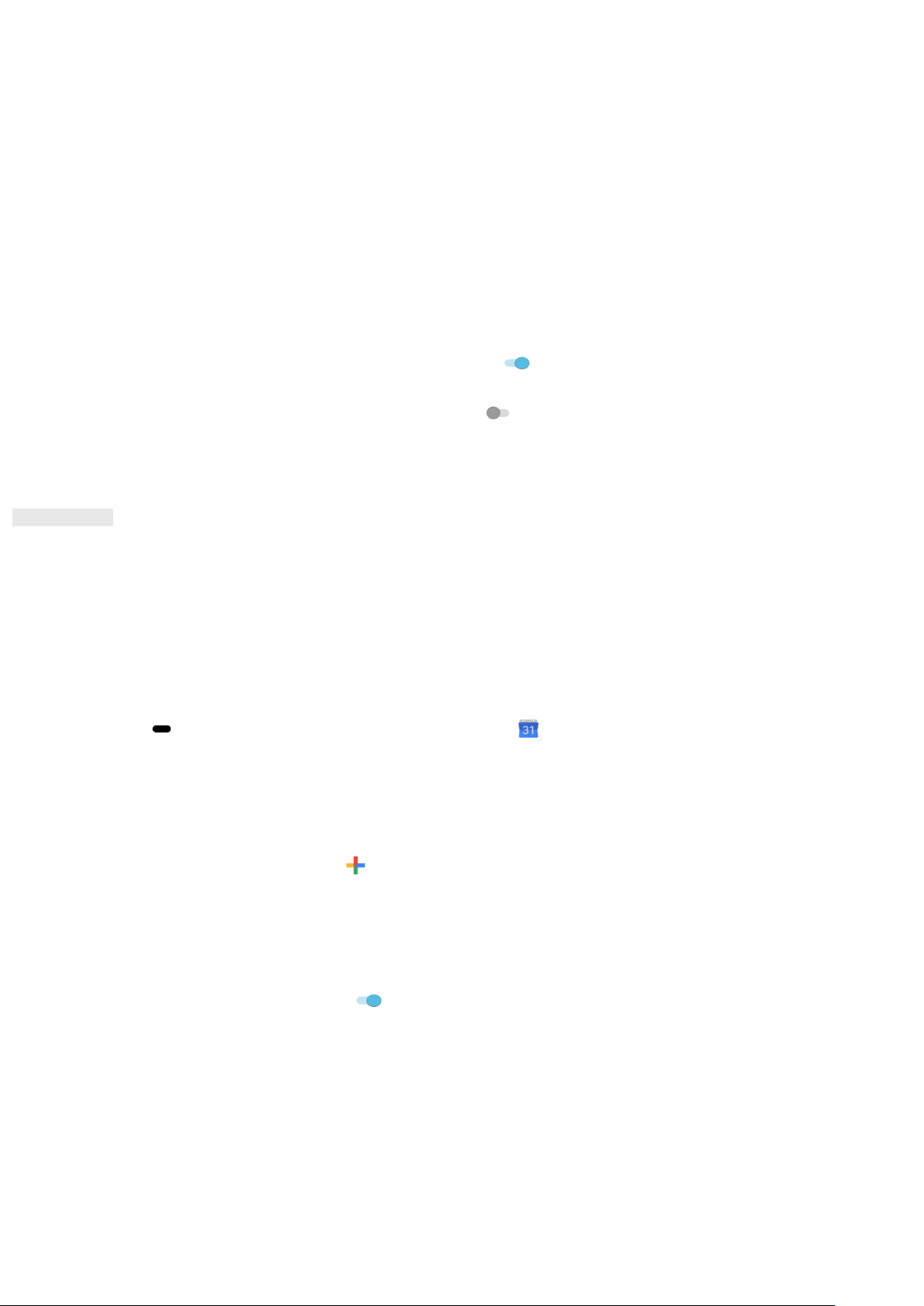29
Synchroniseren werkt voor sommige accounts beide kanten op en veranderingen die in de informatie op uw
apparaat worden gemaakt, worden ook in de online kopie van die informatie gemaakt. Sommige accounts
ondersteunen alleen synchronisatie een kant op en de informatie op uw apparaat kan dan alleen worden
gelezen.
SYNCHRONISATIE-INSTELLINGEN VAN EEN ACCOUNT VERANDEREN
1. Tik in het scherm Accountinstellingen op het account.
2. Tik op Account synchroniseren. Het gegevens- en synchronisatiescherm wordt geopend en toont een lijst
met informatie die het account kan synchroniseren.
3. Schakel de onderdelen in die u wilt synchroniseren, door:
• De betreffende gegevensschakelaar naar rechts te schuiven .
• Sleep de bijbehorende gegevensschuifregelaar naar links om automatisch synchroniseren uit te
schakelen.
ANDERE APPS GEBRUIKEN
DE AGENDA GEBRUIKEN
Gebruik agenda om activiteiten, vergaderingen en afspraken aan te maken en te beheren. Afhankelijk van de
synchronisatie-instellingen blijft de agenda op het apparaat gesynchroniseerd met de agenda op uw andere
apparaten.
AGENDA OPENEN
Veeg twee keer omhoog vanuit het startscherm > agenda om de app te openen. Tik om de
verschillende weergaven en instellingsopties weer te geven.
ACTIVITEITEN AANMAKEN
1. In iedere agendaweergave, tik op > activiteit, om een activiteit toe te voegen
2. Voer de titel van activiteit, locatie of contacten in.
• Indien er voor de activiteit een tijdsperiode is, tik op de tijden en begin- en einddatum.
• Indien dit een speciale gebeurtenis is, zoals een verjaardag of een dagvullend evenement, sleep de
schuifregelaar Gehele dag naar rechts .
3. Stel de tijd voor de herinnering in, nodig mensen uit, kies een kleur en voeg eventueel opmerkingen of
bijlagen toe.
4. Zodra alle informatie is ingevoerd en de instellingen voltooid zijn, tikt u op Opslaan.
EEN HERINNERING VOOR EEN ACTIVITEIT INSTELLEN
1. In iedere agendaweergave, tik op een activiteit om de details te bekijken.